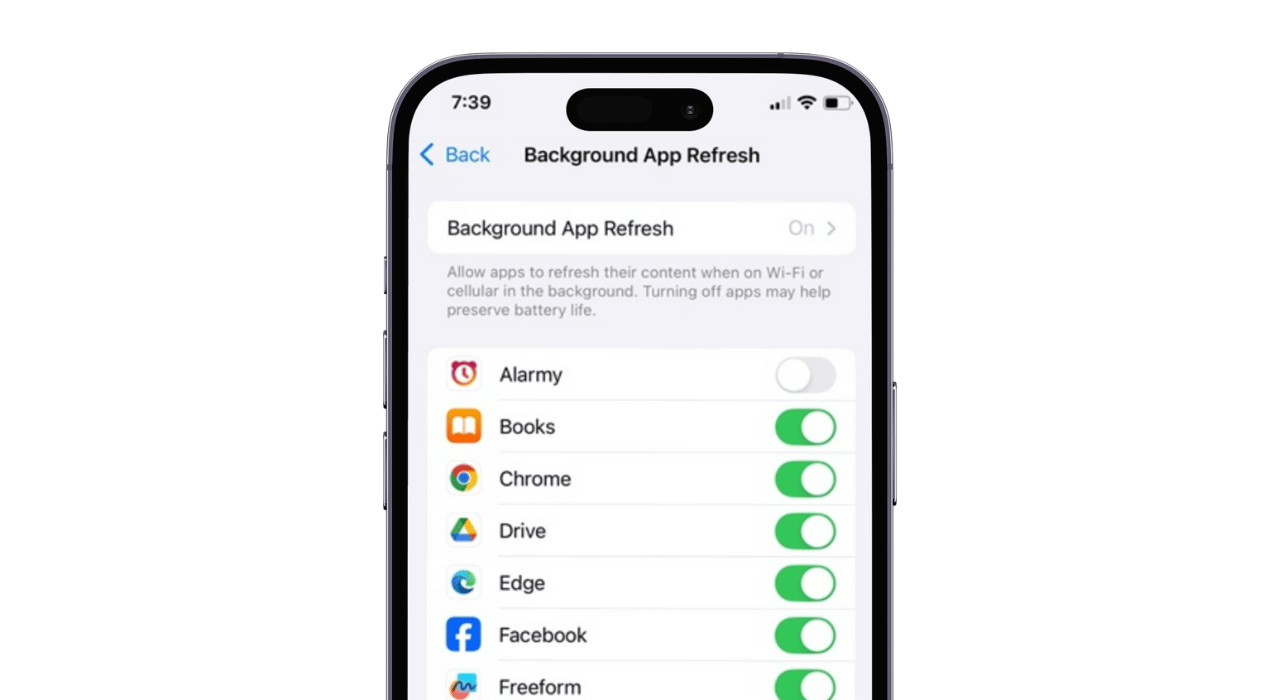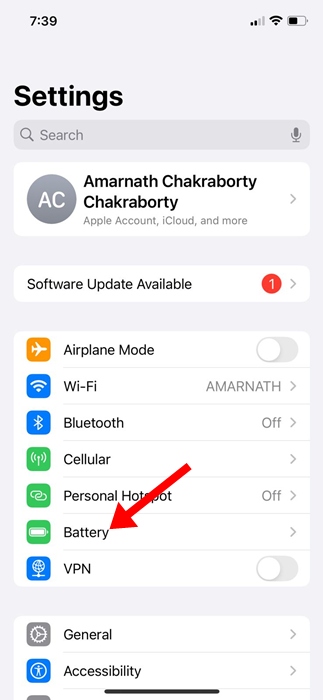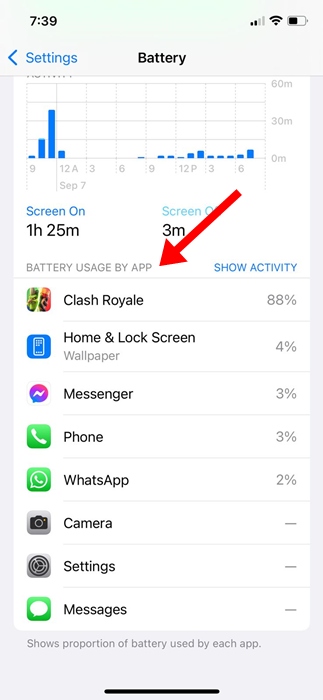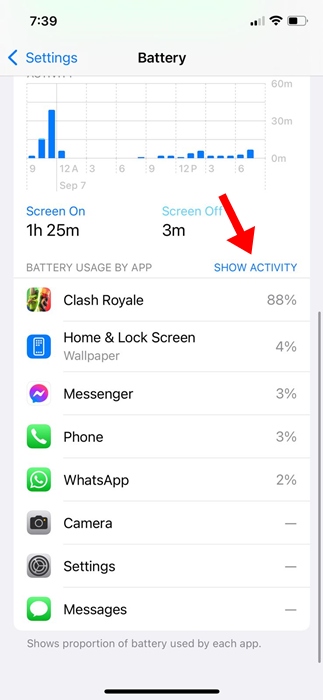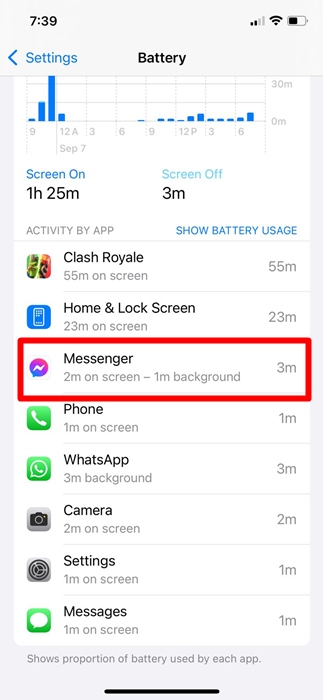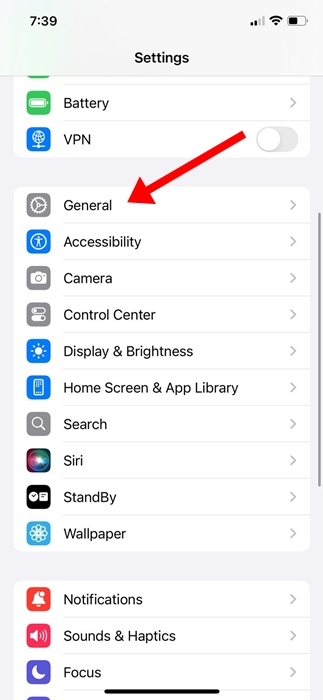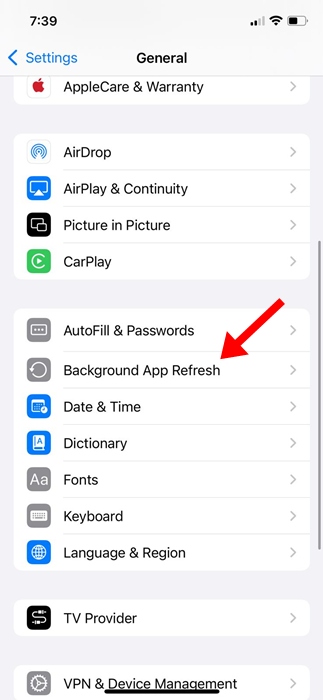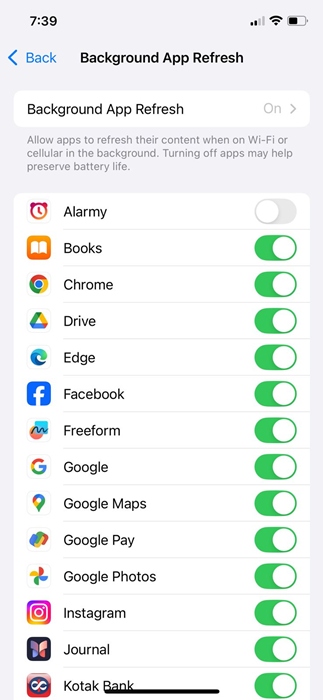Отслеживанием использования аккумулятора вашего iPhone часто упускают из виду, но это очень важно. Если не уделять ему должного внимания, то никогда не узнаешь, когда он разрядится – будь то во время важного звонка или во время игры в любимую игру.
Apple предлагает способ проверить состояние аккумулятора вашего iPhone, но что, если вы хотите сократить расход заряда аккумулятора? Для этого вам придется отслеживать, какие приложения разряжают аккумулятор, и не допускать их работы в фоновом режиме.
Содержание
Можно ли просматривать приложения по расходу заряда батареи на iPhone?
Итак, можно ли узнать, какие приложения потребляют больше всего заряда батареи на iPhone? Да! iPhone от Apple показывает приложения по расходу заряда батареи. Более того, у вас даже есть возможность запретить этим приложениям потреблять слишком много энергии аккумулятора.
Что еще более важно, вам не придется устанавливать специальное приложение для просмотра приложений по расходу заряда батареи, поскольку ваш iPhone изначально поддерживает эту функцию.
Как просмотреть приложения по использованию батареи на iPhone
Просматривать приложения по расходу заряда батареи на iPhone очень легко; Вы можете сделать это, открыв меню «Аккумулятор» в приложении «Настройки». Вот что вам нужно сделать.
1. Запустите приложение Настройки на своем iPhone.
2. Когда откроется приложение «Настройки», переключитесь на Батарея.
3. На экране «Батарея» вы найдете раздел Использование батареи по приложениям.
4. В этом разделе будут перечислены приложения, которые потребляют больше всего энергии аккумулятора.
5. Если вы хотите увидеть, как определенное приложение было заблокировано в фоновом режиме и использовало заряд аккумулятора, нажмите Показать активность.
6. Теперь вы сможете увидеть, как долго приложение работает в фоновом режиме и расходует заряд аккумулятора.
Как сохранить заряд аккумулятора iPhone?
Одна из лучших вещей, которые вы можете сделать, чтобы приложения потребляли меньше энергии аккумулятора на вашем iPhone, — это отключить фоновое обновление для приложений.
Предположим, Google Chrome потребляет больше всего заряда батареи вашего iPhone, вы можете отключить для него фоновое обновление приложения.
Это предотвратит работу Google Chrome в фоновом режиме в течение длительного периода времени. Вот как можно отключить фоновое обновление приложений, разряжающих аккумулятор на iPhone.
1. Запустите приложение Настройки на своем iPhone.
2. Когда откроется приложение «Настройки», нажмите Общие.
3. На главном экране нажмите Обновить приложение в фоновом режиме.
4. Затем отключите приложения, которые не должны работать в фоновом режиме.
Это несколько простых шагов для просмотра приложений по расходу заряда батареи на iPhone. Мы также поделились инструкциями по уменьшению энергопотребления приложений на iPhone. Если вам нужна дополнительная помощь по этой теме, дайте нам знать в комментариях.